Ну что, дорогой читатель, пришло время преобразовать ваш мобильный мир. Завели себе новенький iPhone, и теперь задача звучит так: как перенести все ценные данные с Android на ваш лучший iPhone? И, пожалуй, здесь я вам помогу.
Сначала давайте разберёмся, почему это важно. Мы завязаны на своих смартфонах: фотографии, контакты, заметки – это часть нашей жизни. И когда мы меняем устройство, последнее, что мы хотим – это потерять всё это. Согласитесь?
Собственно, компания Apple давно поняла это и предоставляет прекрасный инструмент для тех, кто делает переход. Имя этому помощнику – «Перенос на iOS». Это приложение, созданное Apple для пользователей Android, простое в использовании и делает свою работу на отлично.
Теперь о практике. Начните с того, чтобы установить приложение «Перенос на iOS» из магазина Google Play. Следуйте инструкциям, и вы с лёгкостью перенесете все ваши данные с Android на iPhone.
Не забывайте: ваша цифровая жизнь – это не просто набор файлов и контактов. Это воспоминания, это опыт, это ваша история. И благодаря инструментам, таким как «Перенос на iOS», вы можете продолжить свою историю, не теряя ничего.
Надеюсь, этот материал поможет вам сделать переход гладким и безболезненным. Удачи в освоении нового iPhone и добро пожаловать в мир Apple!
Обратите внимание: При использовании приложения «Перейти на iOS» вы сможете передать большую часть своих данных. Однако приложения, музыка и пароли не будут перенесены из-за несовместимости между операционными системами.
Как перенести данные с Android на iPhone с помощью приложения «Переместить на iOS»

Давайте сделаем процесс переноса данных максимально понятным:
- Начните настройку вашего нового iPhone или iPad. Продолжайте, пока не увидите экран «Приложения и данные».
- Выберите опцию «Переместить данные с Android».
- На своем устройстве Android зайдите в Google Play Store и введите в поиске «Перейти на iOS».
- В результатах поиска тапните на приложение «Перейти на iOS».
- Нажмите кнопку «Установить».
- После установки выберите «Открыть».
- Далее на обоих устройствах выберите «Продолжить».
- На вашем устройстве Android введите код из шести цифр, который появится на экране iPhone или iPad.
- После этого устройства начнут соединяться. Ваш Android определит, какие данные готовы к переносу. Подтвердите своё намерение, нажав «Продолжить».
- Разместите оба телефона рядом и выберите «Подключиться».
- Вы увидите список данных, которые можно перенести. Это может включать контакты, календарь, фото и прочее. Отметьте нужное и жмите «Продолжить».
- Ожидайте завершения процесса. Время зависит от объема переносимых данных. Как только все будет готово, нажмите «Готово».
- Теперь на вашем iPhone выберите «Продолжить настройку iPhone».
- И следуйте оставшимся указаниям на экране вашего iPhone для завершения настройки.
Всё готово! Надеюсь, ваш переход был гладким.
Время, необходимое для переноса данных, в большой степени определяется их объемом. Если на вашем Android-устройстве множество фотографий и видео, это может занять дополнительное время. Например, когда мы переносили около 400 МБ файлов, весь процесс с момента установки на iPhone до ввода паролей занял примерно 8 минут.
Ваш переход с Android на iPhone: гладко и без болезненных моментов
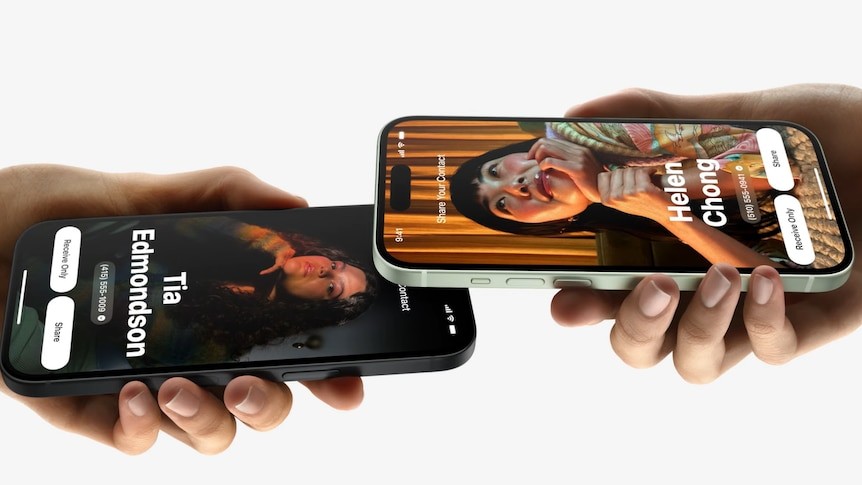
Перевод данных с Android на iPhone долгое время казался непреодолимой горой. Но сегодня, благодаря приложению Move to iOS, этот переход стал не только возможным, но и довольно простым. Вместо того чтобы начинать всё с чистого листа на вашем новеньком iPhone, вы можете мгновенно привнести частичку своего предыдущего Android-опыта в мир Apple.
Хотя приложение и делает всё за вас, упрощая процесс, есть пара моментов, которые стоит учесть. Да, некоторые приложения и данные не будут перенесены из-за различий между операционными системами. Но, знаете, иногда «начать заново» — это и есть лучший вариант. Каждый раз, когда я обновляюсь до нового iPhone, мне нравится заново исследовать App Store, находя свежие и интересные приложения, делая мое устройство еще более персональным.
Итак, если вы только начинаете свой путь с iPhone, дайте ему шанс. Слухи гласят, что iOS 17, который ожидается к выпуску в следующем месяце, обещает ввести множество потрясающих функций, включая контактные плакаты, улучшенный режим ожидания и усовершенствованные видеовызовы FaceTime. И вот, прежде чем вы успеете осмотреться, вы будете чувствовать себя на iPhone как дома, как будто это ваш спутник на протяжении многих лет.
Как настроить айфон? Чтобы он увидел программу move to iOS? Нужно переместить с андроида фото и видео в айфон.